Creación de proyectos Compartir mi viaje
Puede crear una presentación de diapositivas interactiva de sus fotos y mostrar estas en un mapa. El proyecto que cree se guarda con formato HTML y podrá publicarse en su blog o cargarse en Dropbox. Si carga el proyecto en Dropbox, puede publicar el enlace automáticamente en Facebook.
Si desea obtener más información sobre los mapas de fotos, consulte
Adición de información de la ubicación.
Con Compartir mi viaje, puede crear presentaciones de diapositivas interactivas que sitúan sus fotos en un mapa según la ubicación de estas. Puede hacer clic en una foto del mapa para ver una versión ampliada de ella.
En el cuadro de diálogo Compartir mi viaje, puede añadir un título para su presentación de diapositivas, ver la información de la ubicación y elegir una carpeta en la que guardar el proyecto.
Para crear un proyecto Compartir mi viaje
1 Seleccione las fotos que desee incluir en el proyecto.
Puede seleccionar hasta 200 fotos. Solo pueden utilizarse fotos con información de la ubicación en el proyecto.
2 Haga clic en el botón
Compartir mi viaje 
.
3 En el cuadro de diálogo Compartir mi viaje, haga clic en Escribir título y escriba un título para el proyecto.
Si no escribe ningún título, el proyecto se llamará Mi viaje.
4 Escriba una ubicación para el proyecto en el cuadro Guardar en o haga clic en el icono de la carpeta para elegir una carpeta en la que guardar el proyecto.
5 Haga clic en Siguiente.
6 Haga clic en el botón
Mostrar vista previa en explorador 
para previsualizar el proyecto en el explorador.
7 Active una de las siguientes casillas de verificación:
• Sí, cargar mi mapa fotográfico en una carpeta pública de Dropbox.
• No, lo compartiré más tarde.
Elija la segunda opción si desea publicar el archivo HTML resultante por sí mismo (por ejemplo, en un blog).
Si elige cargarlo en Dropbox y desea publicar el enlace de este servicio en Facebook, active la casilla de verificación Compartir el enlace en Facebook y seleccione una miniatura.
Si no ha iniciado sesión en Dropbox y Facebook, se le solicitará que lo haga para poder cargar y compartir el proyecto.
Si no puede cargarlo en Dropbox, compruebe el tamaño del proyecto y revise el límite de tamaño de carga y de su cuenta de Dropbox (www.dropbox.com).
También puede hacer clic en Añadir fotos o Eliminar fotos para añadir o quitar las fotos seleccionadas, respectivamente.
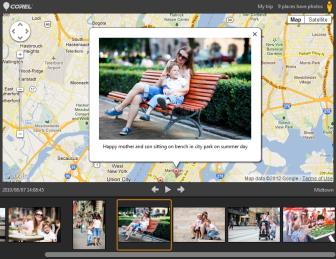
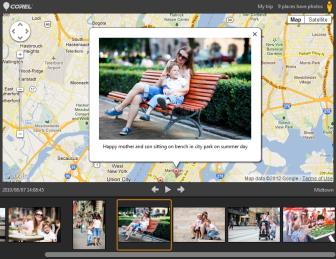
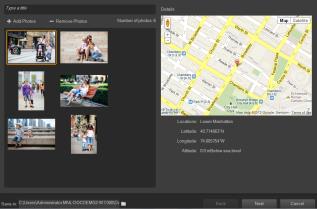
 .
. para previsualizar el proyecto en el explorador.
para previsualizar el proyecto en el explorador.